-
Total de itens
297 -
Registro em
-
Última visita
-
Dias Ganhos
33
Tipo de Conteúdo
Perfis
Fóruns
Downloads
Posts postados por jonasw8
-
-
Por causa da placa de vídeo vc ficará limitado ao High Sierra que vc encontra aquo no fórum
-
A placa de vídeo integrada(intel iris xe ou intel uhd 730) não irá funcionar e o desempenho não será muito bom. Seu amigo pode usar algumas das ISOs de sistemas disponibilizadas aqui no fórum. Informe-ao para usar a config-3.plist
-
Neste tópico ficarão os links disponíveis para o macOS Monterey
Autor: Jonas
Servidor: MediaFire TeraBox
Versão: 12.0.1
Compilação: 21A559Autor: Jonas
Servidor: MediaFire TeraBox
Versão: 12.1
Compilação: 21C52Autor: Jonas
Servidor: MediaFire TeraBox
Versão: 12.2
Compilação: 21D49Autor: Jonas
Servidor: MediaFire TeraBox
Versão: 12.3
Compilação: 21E230Autor: Jonas
Servidor: MediaFire TeraBox
Versão: 12.4
Compilação: 21F79Autor: Jonas
Servidor: MediaFire TeraBox
Versão: 12.5
Compilação: 21G72Autor: Jonas
Servidor: MediaFire TeraBox
Versão: 12.6
Compilação: 21G115Autor: Jonas
Servidor: MediaFire TeraBox
Versão: 12.6.5
Compilação: 21G531Autor: Jonas
Servidor: MediaFire TeraBox
Versão: 12.6.6
Compilação: 21G646Autor: Jonas
Servidor: MediaFire TeraBox
Versão: 12.7
Compilação: 21G816Autor: Jonas
Servidor: MediaFire TeraBox
Versão: 12.7.2
Compilação: 21G1974Autor: Jonas
Servidor: MediaFire TeraBox
Versão: 12.7.3
Compilação: 21H1015Autor: Jonas
Servidor: MediaFire TeraBox
Versão: 12.7.4
Compilação: 21H1123-
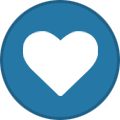 2
2
-
-
Neste tópico disponibilizo ISOs para serem usadas em Macs reais com o intuito de instalar o sistema em uma máquina não suportada oficialmente pela Apple
Autor: Jonas
Servidor: MediaFire GDrive TeraBox
Sistema: macOS Sierra
Versão: 10.12.6
Compilação: 16G29
Requisitos:
-Early-2008 ou mais recente Mac Pro, iMac, or MacBook Pro (MacPro 3,1 e 4,1, iMac 8,1 e 9,1, MacBook Pro 4,1, 5,1 5,2, 5,3, 5,4, and 5,5)
-Late-2008 ou mais recente MacBook Air or Aluminum Unibody MacBook (MacBookAir 2,1, MacBook 5,1)
-Early-2009 ou mais recente Mac Mini ou white MacBook (Macmini 3,1, MacBook 5,2)
-Early-2008 ou mais recente Xserve (Xserve 2,1)
Máquinas que não são suportadas:
-2006-2007 Mac Pros, iMacs, MacBook Pros, e Mac Minis (MacPro 1,1 and 2,1, iMac 4,1, 5,1, 5,2, 6,1 e 7,1, MacBook Pro 1,1, 2,1, and 3,1, Macmini 1,1 and 2,1)
-O 2007 iMac 7,1 é compatível se CPU sofrer upgrade para Penryn-based Core 2 Duo, como o T9300.
-2006-2008 MacBooks (MacBook 1,1, 2,1 3,1 e 4,1)
-2008 MacBook Air (MacBookAir 1,1)
Autor: Jonas
Servidor: MediaFire GDrive TeraBox
Sistema: macOS High Sierra
Versão: 10.13.6
Compilação: 17G66
Requisitos:
-Early-2008 ou mais recente Mac Pro, iMac, or MacBook Pro (MacPro 3,1 e 4,1, iMac 8,1 e 9,1, MacBook Pro 4,1, 5,1 5,2, 5,3, 5,4, and 5,5)
-Late-2008 ou mais recente MacBook Air or Aluminum Unibody MacBook (MacBookAir 2,1, MacBook 5,1)
-Early-2009 ou mais recente Mac Mini ou white MacBook (Macmini 3,1, MacBook 5,2)
-Early-2008 ou mais recente Xserve (Xserve 2,1)
Máquinas que não são suportadas:
-2006-2007 Mac Pros, iMacs, MacBook Pros, e Mac Minis (MacPro 1,1 and 2,1, iMac 4,1, 5,1, 5,2, 6,1 e 7,1, MacBook Pro 1,1, 2,1, and 3,1, Macmini 1,1 and 2,1)
-O 2007 iMac 7,1 é compatível se CPU sofrer upgrade para Penryn-based Core 2 Duo, como o T9300.
-2006-2008 MacBooks (MacBook 1,1, 2,1 3,1 and 4,1)
-2008 MacBook Air (MacBookAir 1,1)
Autor: Jonas
Servidor: MediaFire GDrive TeraBox
Sistema: macOS Mojave
Versão: 10.14.6
Compilação: 18G103
Requisitos:
-Early-2008 ou mais recente Mac Pro, iMac, or MacBook Pro (MacPro 3,1, 4,1, e 5,1 iMac 8,1, 9,1, iMac 10,x, iMac 11,x, iMac 12,x MacBook Pro 4,1, 5,x 6,x, 7,1, e 8,x)
-Late-2008 ou mais recente MacBook Air or Aluminum Unibody MacBook (MacBookAir 2,1, 3,x e 4,x MacBook 5,1)
-Early-2009 ou mais recente Mac Mini ou white MacBook (Macmini 3,1, 4,1 e 5,x MacBook 5,2, 6,1 e 7,1)
-Early-2008 ou mais recente Xserve (Xserve 2,1 e 3,1)
Máquinas que não são suportadas:
-2006-2007 Mac Pros, iMacs, MacBook Pros, e Mac Minis (MacPro 1,1 and 2,1, iMac 4,1, 5,x, 6,1 e 7,1, MacBook Pro 1,1, 2,1, e 3,1, Macmini 1,1 and 2,1)
-O 2007 iMac 7,1 é compatível se CPU sofrer upgrade para Penryn-based Core 2 Duo, como o T9300.
-2006-2008 MacBooks (MacBook 1,1, 2,1 3,1 e 4,1)
-2008 MacBook Air (MacBookAir 1,1)
Autor: Jonas
Servidor: MediaFire GDrive TeraBox
Sistema: macOS Catalina
Versão: 10.15.7
Compilação: 19H15
Requisitos:
-Early-2008 ou mais recente Mac Pro, iMac, or MacBook Pro (MacPro 3,1, 4,1, e 5,1 iMac 8,1, 9,1, iMac 10,x, iMac 11,x, iMac 12,x MacBook Pro 4,1, 5,x 6,x, 7,1, e 8,x)
-Late-2008 ou mais recente MacBook Air or Aluminum Unibody MacBook (MacBookAir 2,1, 3,x e 4,x MacBook 5,1)
-Early-2009 ou mais recente Mac Mini ou white MacBook (Macmini 3,1, 4,1 e 5,x MacBook 5,2, 6,1 e 7,1)
-Early-2008 ou mais recente Xserve (Xserve 2,1 e 3,1)
Máquinas que não são suportadas:
-2006-2007 Mac Pros, iMacs, MacBook Pros, e Mac Minis (MacPro 1,1 and 2,1, iMac 4,1, 5,x, 6,1 e 7,1, MacBook Pro 1,1, 2,1, e 3,1, Macmini 1,1 and 2,1)
-O 2007 iMac 7,1 é compatível se CPU sofrer upgrade para Penryn-based Core 2 Duo, como o T9300.
-2006-2008 MacBooks (MacBook 1,1, 2,1 3,1 e 4,1)
-2008 MacBook Air (MacBookAir 1,1)
ATENÇÃO: Para que os instaladores funcionem é preciso desativar o SIP, para isso entre no modo Recovery, abra o Terminal e digite o seguinte comando csrutil disable, após inserir o comando, reinicie o computador e prossiga com o instalador-
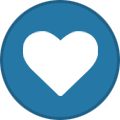 1
1
-
-
Neste tópico ficarão os links disponíveis para o macOS Big Sur
Autor: Jonas
Servidor: MediaFire TeraBox
Versão: 11.2.3
Compilação: 20D91Autor: Jonas
Servidor: MediaFire TeraBox
Versão: 11.6
Compilação: 20G165Autor: Jonas
Servidor: MediaFire TeraBox
Versão: 11.6.6
Compilação: 20G623Autor: Jonas
Servidor: MediaFire TeraBox
Versão: 11.7
Compilação: 20G817Autor: Jonas
Servidor: MediaFire TeraBox
Versão: 11.7.6
Compilação: 20G1231Autor: Jonas
Servidor: MediaFire TeraBox
Versão: 11.7.7
Compilação: 20G1345Autor: Jonas
Servidor: MediaFire TeraBox
Versão: 11.7.10
Compilação: 20G1427-
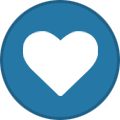 3
3
-
-
-
-
-
-
Neste tópico trago uma tabela com uma lista de wifi compatíveis.
Esta tabela não menciona as placas wifi da intel, pois o driver está em constante desenvolvimento. Por favor acesse o link do repositório do driver
Slot: Mini PCIe Fabricante: Atheros Modelo VenID e DevID Chip Padrões Sistemas Compatíveis AR5B91 168c-002a AR9281 B/G/N Snow Leopard a Big Sur AR5BXB6 168c-001c AR5424 A/B/G Snow Leopard e Lion AR5BXB72 168c-0024 AR5418/5133 A/B/G/N Snow Leopard a Big Sur AR5BXB92 168c-002a AR9280 A/B/G/N Snow Leopard a Big Sur AR5BXB112 168c-0030 AR9380 A/B/G/N Snow Leopard a Big Sur AR5B22 168c-0034 AR9462 A/B/G/N Mavericks a Big Sur Fabricante: Broadcom DW1470 14e4-4319 BCM4318 A/B/G Snow Leopard a El Capitan DW1390 14e4-4311 BCM4311 B/G Snow Leopard a Mavericks DW1395 14e4-4315 BCM4312 B/G Snow Leopard a Mountain Lion DW1490 14e4-4312 BCM4311 A/B/G Snow Leopard a Mavericks DW1505 14e4-4328 BCM4321 A/B/G/N Snow Leopard a El Capitan Slot: Half-Mini PCIe Fabricante: Atheros AR5B93 168c-002a AR9283 B/G/N Snow Leopard a Big Sur AR5B95 168c-002b AR9285 B/G/N Snow Leopard a Big Sur AR5B97 168c-002e AR9287 B/G/N Snow Leopard a Big Sur AR5B195 168c-002b AR9285 B/G/N Snow Leopard a Big Sur AR5B197 168c-002e AR9287 B/G/N Snow Leopard a Big Sur AR5BHB92 168c-002a AR9280 A/B/G/N Snow Leopard a Big Sur AR5BHB112 168c-0030 AR9380 A/B/G/N Snow Leopard a Big Sur AR5B125 168c-0032 AR9485 B/G/N Mavericks a Big Sur AR5B225 168c-0032 AR9485 B/G/N Mavericks a Big Sur AW-NB037H 168c-002b AR9285 B/G/N Snow Leopard a Big Sur AW-NB048H 168c-002b AR9285 B/G/N Snow Leopard a Big Sur DW1502 168c-002b AR9285 B/G/N Mavericks a Big Sur DW1506 168c-0032 AR9485 B/G/N Mavericks a Big Sur DW1515 168C-002a AR9280 A/B/G/N Snow Leopard a Big Sur DW1601 168c-0034 AR9462 A/B/G/N Mavericks a Big Sur DW1702 168c-002b AR9285 B/G/N Snow Leopard a Big Sur DW1703 168c-0032 AR9485 B/G/N Mavericks a Big Sur DW1705 168c-0036 AR9565 B/G/N Mavericks a Big Sur Fabricante: Broadcom AW-NB290H 14e4-4357 BCM43225 B/G/N Mountain Lion a Monterey AW-CE123H 14e4-43b1 BCM4352 A/B/G/N/AC Mountain Lion a Monterey AW-CB160H 14e4-43a0 BCM4360 A/B/G/N/AC Mavericks a Monterey DW1397 14e4-4315 BCM4312 B/G Snow Leopard a Mountain Lion DW1510 14e4-432b BCM4322 A/B/G/N Snow Leopard a Big Sur DW1520 14e4-4353 BCM43224 A/B/G/N Mountain Lion a Monterey DW1550 14e4-43b1 BCM4352 A/B/G/N/AC Mountain Lion a Monterey Slot: NGFF.M2 Fabricante: Atheros DW1707 168c:0036 AR9565 B/G/N Mavericks a Big Sur DW1802 168c-0034 AR9462 A/B/G/N Mavericks a Big Sur Fabricante: Broadcom DW1560 14e4-43b1 BCM4352 A/B/G/N/AC Mountain Lion a Monterey DW1820A 14e4-43a3 BCM4350 A/B/G/N/AC Yosemite a Monterey DW1830 14e4-43ba BCM43602 A/B/G/N/AC Mavericks a Monterey Slot: PCIe X1 Fabricante: Atheros TL-WN781ND v1 168c-002b AR9285 B/G/N Snow Leopard a Big Sur TL-WDN4800 168c-0030 AR9380 A/B/G/N Snow Leopard a Big Sur Fabricante: Broadcom PCE-AC66 14e4-43a0 BCM4360 A/B/G/N/AC Mavericks a Monterey PCE-AC68 14e4-43a0 BCM4360 A/B/G/N/AC Mavericks a Monterey Archer T9E 14e4-43a0 BCM4360 A/B/G/N/AC Mavericks a Monterey FV-T919 14e4-43a0 BCM4360 A/B/G/N/AC Mavericks a Monterey FV-946CD 14e4-43a0 BCM4360 A/B/G/N/AC Mavericks a Monterey Conexão USB Fabricante: Realtek USB-N10 0b05-1786 RTL8188SU B/G/N CSL Nano V.2 0bda-8176 RTL8188CUS B/G/N DWA-121 A1 2001-3308 RTL8188CUS B/G/N WNA3100M 0846-F001 RTL8192CU B/G/N N300 0846-F001 RTL8192CU B/G/N TL-WN723N v3 0bda-8179 RTL8188EUS B/G/N TL-WN725N v2 0bda-8179 RTL8188EUS B/G/N TL-WN823N v1 0bda-8178 RTL8192CU B/G/N TL-WN823N v2 2357-0109 RTL8192EU B/G/N USB-AC56 0b05-17d2 RTL8812AU A/B/G/N/AC Fabricante: MediaTek LF-D10 Nano 148f-7601 MT7601 B/G/N USB-AC51 0b05-17d1 MT7610U A/B/G/N/AC Fabricante: Ralink LF-D12 Nano 148f-5370 RT5370 B/G/N W522U 148f-357 RT3572 A/B/G/N -
Como inserir nosso repositório de patchs DSDT no MacIASL
Passo 1: Abra o MacIASL

Passo 2: Com o MacIASL aberto, vá até a barra de menus e click em MacIASL e depois em Preferences

Passo 3: Após clicar em Preferences, irá abrir uma nova caixa, click em Sources

Passo 4: Em Sources, click no sinal de + e adicione as seguintes informações
CitarName: Hackintosh Brasil
URL: https://raw.githubusercontent.com/samcabral/Notebook-DSDT-Patch/masterPasso 5: Após inserir os dados citados, basta fechar a janela e o repositório estará adicionado. Para conferir basta clicar em Patch e conferir no menu que fica ao lado esquerdo

-
Neste tutorial irei mostrar como montar e acessar a partição EFI no Windows usando o Minitool Partition Wizard e Explorer++
Nestes links vocês serão direcionados aos sites dos respectivos programas
Com o Minitool Partition Wizard instalado, vamos montar a partição EFI
Passo 1: Abra o MiniTool Partition Wizard e localize a partição EFI

Passo 2: Click com o botão direito do mouse sobre a partição EFI e com o botão esquerdo do mouse click sobre Alterar letra

Passo 3: Vai aparecer uma caixa de seleção, neste caixa iremos escolher uma letra para ser atribuída. No exemplo foi usada a letra J


Passo 4: Após selecionar a letra desejada, click em OK para fechar a caixa de seleção e confirmar a letra escolhida. Depois de clicar em OK, click em Aplicar que fica no canto esquerdo inferior do programa, esse botão irá confirmar as alterações feitas

Passo 5: Após clicar em Aplicar, irá aparecer uma mensagem de aviso, click em Sim para confirmar. Após o término das alterações uma mensagem aparecerá informando que todas as alterações foram concluídas com êxito


Com esses passos feitos teremos a partição EFI montada e iremos acessa-la pelo Explorer++, pois o Windows Explorer não faz este tipo de acesso
Passo 6: Execute o Explorer++ como administrador
Passo 7: Com o Explorer++ aberto, navegue até a unidade de disco com a letra que foi usada anteriormente para montar a EFI e faça as alterações que julgar necessárias

-
Este tópico eu dedico para a solicitação de patchs DSDT para fazer funcionar o indicador de bateria. Por favor envie a DSDT extraída para que eu possa criar os patchs necessários
-
Neste tutorial irei mostrar como corrigir a entrada automática do Windows. Sabe quando vc instala o Windows e depois o MacOS, faz as configurações, instalar o Clover e ao reiniciar o computador, simplesmente o Windows entra direto? Então, vamos corrigir este problema que nos deixa sem chão.
Primeiro passo, abrir o Prompt de Comando como administrador(admin)
Obs: Pode ser o PowerShell tbm, mas tem que ser como administrador
No windows 10, click com o botão direito do mouse em cima do Botão Iniciar, irá aparecer uma lista. Click com o botão esquerdo do mouse sobre Prompt de Comando (admin)
Segundo Passo, iremos usar o comando BCDEDIT para listar as descrições de boot do Windows

Veja que possuímos duas entradas de boot, a {bootmgr} e a {current}
Por padrão o caminho de boot da entrada {bootmgr} é \EFI\Microsoft\Boot\bootmgfw.efi
Iremos mudar o caminho de boot da {bootmgr}

Terceiro passo, vamos mudar o caminho de boot de {bootmgr} para o boot do Clover usando o seguinte comando
bcdedit /set {bootmgr} path \EFI\CLOVER\CLOVERX64.efi
Caso seu bootloader seja o OpenCore, o comando para mudar o caminho de boot será
bcdedit /set {bootmgr} path \EFI\OC\OpenCore.efi

Pronto, o problema já foi corrigido e ao reiniciar o computador o Clover será iniciado e vc pode escolher qual sistema quer bootar
Por fim, vamos usar o comando BCDEDIT novamente apenas para conferir a mudança de caminho(desencargo de consciência)

Espero que este tutorial resolva o problema de quem estiver passando por esta situação
Bom Hackintosh a todos -
Neste tutorial mostrarei como corrigir a disparidade de horas quando se loga no Windows ou MacOS
No Windows
Passo 1: clicar com botão direito do mouse sobre data e hora e clicar com o botão esquerdo sobre Ajustar data/hora

Passo 2: Com a janela aberta, click para desabilitar o Definir horário automaticamente

Passo 3: Com o Definir horário automaticamente desabilitado, click para ativa-lo novamente. Isso vai corrigir momentaneamente a data e hora. Para esse procedimento é necessário conexão à internet

Passo 4: Feche a janela de Data e hora e baixe o anexo deste tópico e dê dois clicks para abri-lo. Irá aparecer uma mensagem de segurança, click em Executar

Passo 5: Após clicar em Executar, será mostrada outra mensagem referente a edição de registro. Apenas click em Sim para poder efetuar a mudança

Passo 6: Por fim uma ultima mensagem será exibida, esta mensagem é referente ao exito das alterações no registro, click em OK para finalizar

Após finalizar estes passos, reinicie o computador e inicie o MacOS
No MacOS
Passo 1: Na Barra de Menus, click na maçã e depois em Preferências do Sistema...
Passo 2: Com as Preferências do Sistema aberta, click em Data e Hora

Passo 3: Na janela de Data e Hora, click na aba Fuso Horário

Passo 4: Click no cadeado que fica localizado no canto inferior esquerdo para poder fazer alterações. Insira o nome e a senha do usuário administrador e click em Desbloquear

Passo 5: Por fim, click na caixa Cidade Mais Próxima e digite o nome de sua cidade. Após finalizar este procedimento, click novamente no cadeado localizado no canto inferior esquerdo para evitar alterações

Com essas alterações feitas no macOS e no Windows a data e hora não serão modificadas a cada reinicialização de qualquer sistema
OBS: Este método também serve para quem usa dualboot entre Windows e Linux





























Como obter informações de Hardware no Windows usando o Aida64
em Tutoriais
Postado
Primeiro Passo: Baixar e instalar o Aida64 que está disponível neste link.
Baixe o primeiro link referente a versão Extreme
Depois escolha algum servidor
Segundo Passo: Instale o Aida64 e escolha um idioma
Ao instalar o programa, vai aparecer uma mensagem indicando que ele é shareware, vamos ignorar esta mensagem clicando em OK, pois o uso será uma única vez
Terceiro Passo: Click em Relatório e depois em Assistente de Relatórios que estão localizados na barra de menus
Com o Assistente de Relatórios aberto, click em Próximo
Em Perfil do Relatório, escolha Todas as páginas e click em próximo
Em Formato do Relatório, escolha HTML e click em próximo
Aguarde o relatório ser criado. Essa etapa demora um pouco
Com o relatório finalizado click em Salvar em um arquivo
Salve em algum lugar acessível no computador
Com o relatório salvo, crie seu post e faça o upload dele. Aproveite e preencha as informações do seu perfil com as informações do relatório